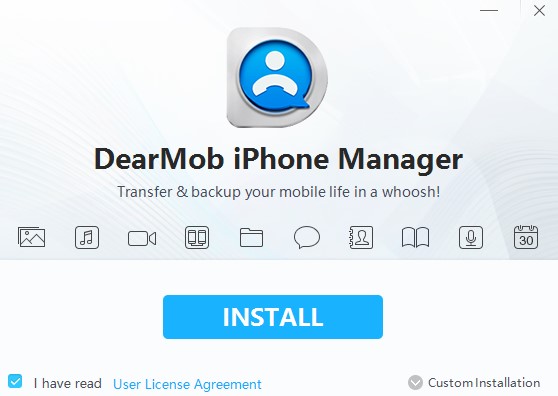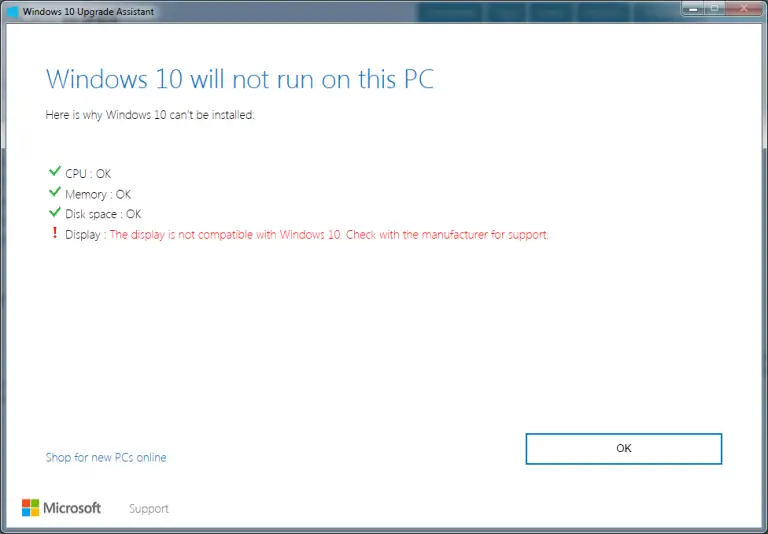Netplwiz:自動登錄Windows 10 [完整步驟]
Windows具有令人驚嘆的用戶界面,這就是為什麼它是有史以來最常用的操作系統之一。Windows的一個驚人功能是,如果您不想每次登錄都輸入密碼,則有一個名為Netplwiz的隱藏應用程序 可以登錄而無需輸入密碼。
在本文中,我們將學習有關Netplwiz.exe的所有內容以及與之相關的所有功能。
另外,我將解釋如何使用這些出色的功能。

什麼是Netplwiz?
我們中間不是每個人都是計算機科學專家。因此,許多用戶都不知道Netplwiz實用程序。因此,讓我們從對該實用程序的基本介紹開始。
Netplwiz.exe是Windows實用程序,使管理員可以添加,刪除用戶和組。同樣,它是神奇的幫手,可讓您無需輸入密碼即可登錄帳戶。但是,您必須首次輸入密碼,實用程序才能再次記住該密碼。在記錄簿中,Netplwiz代表“網上鄰居嚮導”。 這是 與Microsoft為Windows操作系統開發的MSDN Disc 4455.01相關的一種 EXE文件。
Netplwiz.exe的最新已知版本是1.0.0.0,它是為Windows製造的。該文件的人氣等級為1星,安全等級為“未知”。下一節將教您Netplwiz功能的工作方式。
如何創建/添加用戶帳號?
您可以在Netplwiz實用程序的幫助下創建或添加用戶帳戶。請記住,您必須是管理員或管理員組的成員才能執行此操作。以下是與添加/創建用戶帳戶有關的步驟:
步驟1:同時按下Windows + R鍵以觸發“運行”對話框。在其中鍵入netplwiz ,然後按鍵盤上的Enter。

步驟2:當“用戶帳戶”嚮導打開時,單擊“添加”按鈕以創建新的用戶帳戶。此後,立即單擊“添加”按鈕以訪問“添加用戶嚮導”。在此嚮導中,以管理員身份填寫所有必需的列,然後單擊下一步。

示例:輸入用戶名:XYZ,密碼,重新輸入密碼和密碼提示:XYZ密碼,然後單擊下一步。
步驟3: 單擊“下一步”按鈕後,將打開另一個嚮導,該嚮導將成為管理員的確認嚮導。這將使您可以決定是否為孩子創建了新的用戶帳戶。如果該帳戶是為兒童創建的,則Windows 8 / Windows 8.1提供了為該帳戶打開“家庭安全”的選項,如下圖所示。

步驟4:最後,單擊“完成”以創建用戶帳戶。
做完了
如何使用Netplwiz自動登錄Windows 10?
在Netplwiz.exe實用程序的幫助下,您無需每次登錄Windows帳戶時都輸入密碼的麻煩。以下是有關操作步驟:
步驟1:同時 按下Windows + R鍵以觸發“運行”對話框。在其中鍵入netplwiz ,然後按鍵盤上的Enter。

步驟2: “用戶帳戶”窗口將打開,如下圖所示。它列出了計算機上存在的所有用戶帳戶,包括您用於登錄的用戶。現在, 選擇不再要輸入密碼以登錄Windows的用戶帳戶。其次,取消其說,選擇 “用戶必須輸入用戶名和密碼才能使用這台計算機” ,然後點擊OK。

步驟3:接下來,系統會要求您輸入該帳戶的密碼。放入並單擊“確定”。
做完了 現在,下次您下次登錄該帳戶時,無需輸入密碼。
如何刪除用戶帳號?
除了能夠添加用戶帳戶外,Netplwiz還允許您刪除現有的用戶帳戶。以下是逐步進行操作的方法:
步驟1:同時 按下Windows + R鍵以觸發“運行”對話框。在其中鍵入netplwiz ,然後按鍵盤上的Enter。

步驟2:打開“用戶帳戶”嚮導後,選擇要從Windows 8中刪除的帳戶,然後單擊“刪除”按鈕。

示例:選擇XYZ帳戶,然後單擊“刪除”按鈕。將會出現一條彈出消息,要求刪除所選的帳戶。閱讀消息並選擇是或否。單擊是按鈕以從Windows 8工作站中刪除用戶帳戶。
做完了
如何重設密碼?
您也可以藉助Netplwiz.exe實用程序重置密碼。您必須具有管理員權限才能重置本地用戶帳戶的密碼。以下是教導如何重設密碼的步驟:
步驟1:同時 按下Windows + R鍵以觸發“運行”對話框。在其中鍵入netplwiz ,然後按鍵盤上的Enter。

步驟2:打開“用戶帳戶”嚮導時,選擇要更改其密碼的用戶帳戶。接下來,單擊“重置密碼”選項以更改密碼。

步驟3:在“重置密碼”嚮導中,輸入新密碼,然後單擊“確定”。
做完了 現在更改密碼。
如何管理賬戶?
Netplwiz.exe實用程序的屬性選項使管理員可以更改用戶帳戶的常規信息,並使用“組成員”選項管理本地組。使用“組成員”選項,管理員可以更改用戶帳戶類型-標準用戶,管理員或其他。請按照以下步驟了解操作方法:
步驟1:同時 按下Windows + R鍵以觸發“運行”對話框。在其中鍵入netplwiz ,然後按鍵盤上的Enter。

步驟2: 在“用戶帳戶”窗口中,選擇一個用戶帳戶,然後單擊“屬性”按鈕。

示例:選擇上面創建的帳戶XYZ,然後單擊“屬性”選項。
步驟3: 在“屬性”窗口下,切換到“常規”標籤。管理員可以更改特定用戶帳戶的用戶名,全名和描述。另外,如果切換到“ 組成員身份”選項卡,則管理員將獲得三個選項來更改用戶帳戶“標準”,“管理員”或“其他”。

步驟4:完成所需的更改後,單擊“應用”,然後單擊“確定”以完成該過程。
而已。
結論
這就是用戶必須了解的有關出色的Netplwiz.exe實用程序的所有信息。您現在已經了解了該實用程序的所有功能。你比很多人領先一步。
如果您有任何疑問,疑問或建議,請隨時在下面的評論部分中分享。希望您喜歡這篇文章,對您有積極的幫助。另外,請隨時瀏覽我們與Windows相關 的其他文章,以更有效地了解操作系統。

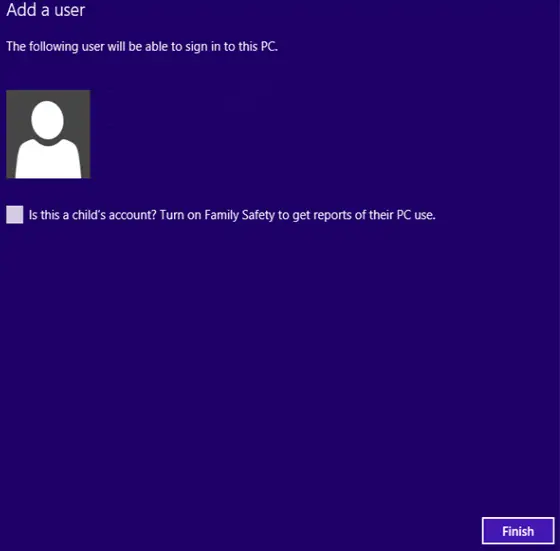


![[FIXED] Windows has Detected an IP Address Conflict](https://infoacetech.net/wp-content/uploads/2020/12/164-1200-8621-network-switches-photo1-768x512.jpg)